Dans cette section du formulaire Nouveau CAPA, les utilisateurs peuvent fournir des détails supplémentaires sur le CAPA.
- Date de début du CAPA : Il s’agit d’un sélecteur de date qui permet aux utilisateurs de saisir/sélectionner la date de début du CAPA. Il s’agit d’un champ obligatoire.
- Ce champ sera automatiquement renseigné avec la date du jour ; cependant, les utilisateurs peuvent toujours modifier l’entrée.
- Date de clôture initiale CAPA : Il s’agit d’un sélecteur de date qui permet aux utilisateurs de saisir/sélectionner la date de fermeture prévue pour le CAPA.
- Division d’affaires : Il s’agit d’un champ déroulant à sélection unique qui récupère la liste des divisions commerciales ou des départements. Il permet aux utilisateurs de spécifier la division commerciale concernée par le CAPA.
- Une fois qu’un département parent a été sélectionné dans ce champ, il filtrera les éléments dans la liste déroulante Secteur d’activité.
- Secteur d’activité : Il s’agit d’un champ déroulant à sélection unique qui récupère la liste des secteurs d’activité associés à la division commerciale sélectionnée. Il permet aux utilisateurs de préciser le secteur d’activité concerné par le CAPA.
- Tous les départements enfants du département parent sélectionné seront affichés dans cette liste.
- Catégorie : Il s’agit d’un champ déroulant à sélection unique qui récupère la liste des catégories prédéfinies. Il permet aux utilisateurs de préciser la catégorie à laquelle appartient le CAPA.
- Les catégories sont créées dans la section Catégorie des Paramètres généraux.
- Site : Il s’agit d’un champ déroulant à sélection multiple qui récupère la liste des sites de localisation prédéfinis. Il permet aux utilisateurs de préciser le site associé au CAPA.
- Les sites de cette liste déroulante adhèrent au modèle suivant : [Région] – [Pays] – [Site].
- Les options du site sont créées dans le formulaire Site. Cependant, pour configurer correctement un site, les utilisateurs devront d’abord configurer la région correspondante dans le formulaire Région et le pays correspondant dans le formulaire Pays.
- Par exemple, pour établir Montréal comme site du CAPA, les utilisateurs devront d’abord configurer l’Amérique du Nord comme région et le Canada comme pays dans les formulaires associés.
- Ces formulaires se trouvent tous dans la section Emplacement des Paramètres généraux.
- Par exemple, pour établir Montréal comme site du CAPA, les utilisateurs devront d’abord configurer l’Amérique du Nord comme région et le Canada comme pays dans les formulaires associés.
- Les sites de cette liste déroulante adhèrent au modèle suivant : [Région] – [Pays] – [Site].
- Description : Il s’agit d’un champ de texte enrichi qui permet aux utilisateurs de fournir une description du CAPA.
- Lié à : Il s’agit d’un champ déroulant à sélection multiple qui récupère la liste des relations CAPA prédéfinies. Il permet aux utilisateurs de définir leur CAPA comme spécifique à certains processus, produits, services, etc.
- Relations du CAPA (standard) : Processus, Service, Produit.
- Si Processus est sélectionné, cela activera la liste déroulante Processus EPC.
- Processus EPC : Il s’agit d’un champ déroulant à sélection multiple qui récupère la liste des processus de l’EPC.
- Si Service est sélectionné, cela activera la liste déroulante Service(s) EPC.
- Service(s) EPC : Il s’agit d’un champ déroulant à sélection multiple qui récupère la liste des capacités de l’EPC.
- Si Produit est sélectionné, cela activera la liste déroulante Produit(s).
- Produit(s) : Il s’agit d’un champ déroulant à sélection multiple qui récupère la liste des produits de l’application Produits.
- Produit(s) : Il s’agit d’un champ déroulant à sélection multiple qui récupère la liste des produits de l’application Produits.
- Si Processus est sélectionné, cela activera la liste déroulante Processus EPC.
- Les relations CAPA sont créées dans la section Lié à des Paramètres CAPA.
- Relations du CAPA (standard) : Processus, Service, Produit.




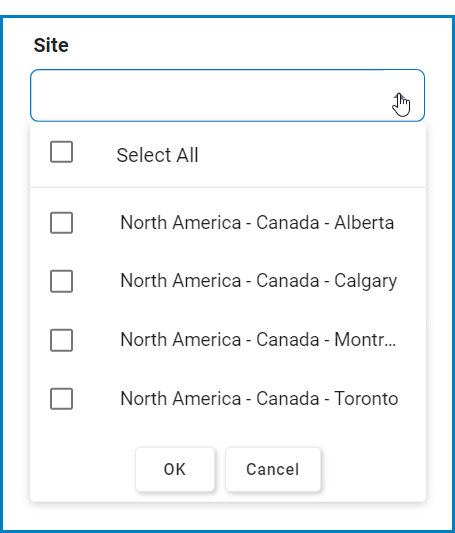



Laissez votre avis sur ce sujet.